天正建筑cad如何绘制双开门 |
您所在的位置:网站首页 › 天正怎么弄门 › 天正建筑cad如何绘制双开门 |
天正建筑cad如何绘制双开门
|
最近有很多朋友咨询小编天正建筑cad如何绘制双开门?那么接下来小编就为大家带来了天正建筑cad绘制双开门的操作方法,有需要的朋友可以来看看哦,希望可以帮助到大家。 首先,打开一张已经绘制好墙体的CAD。 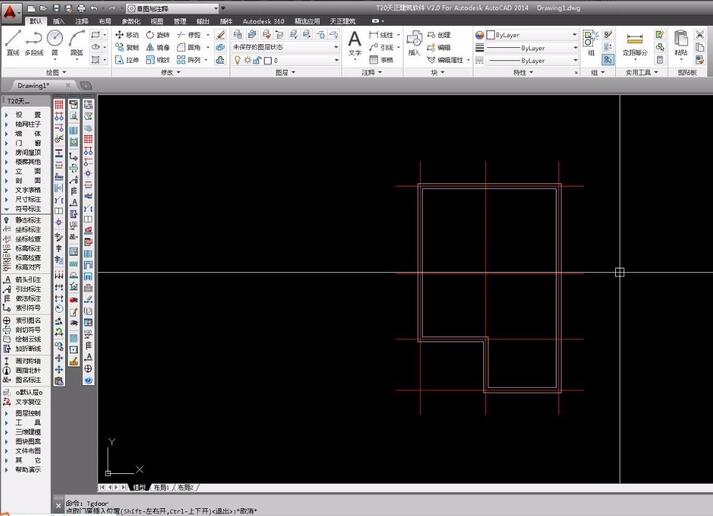
接着找到插门工具(下图箭头处所指)。 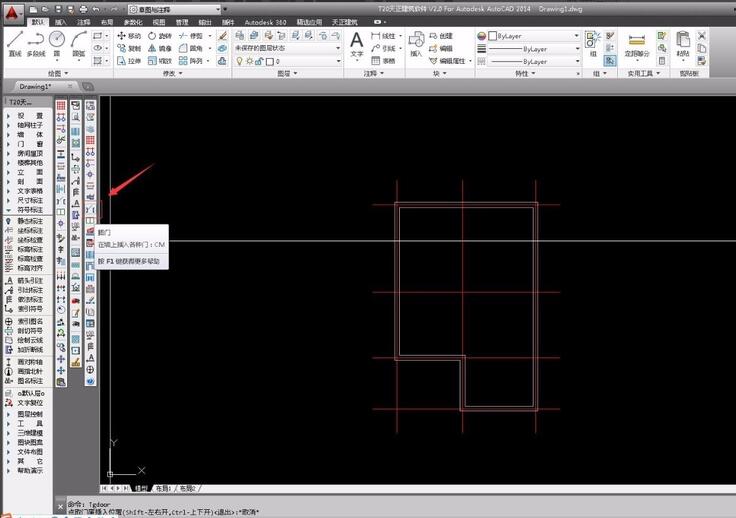
点击下图红框处门窗图标。 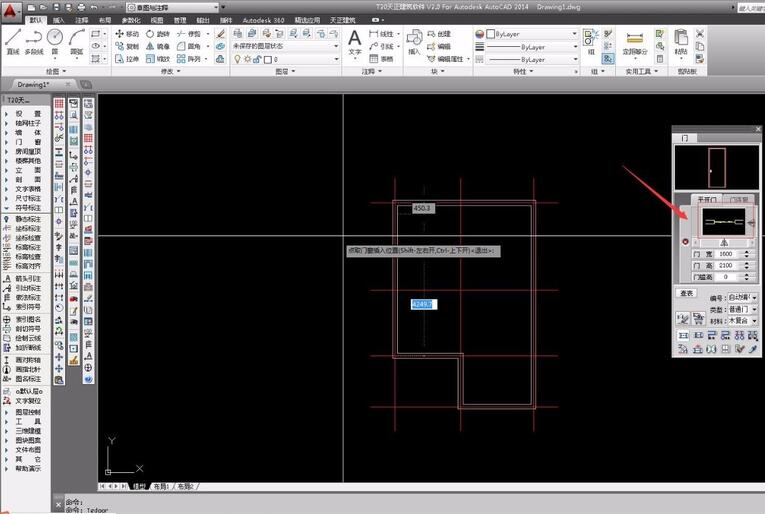
在图库管理器窗口找到平开门。 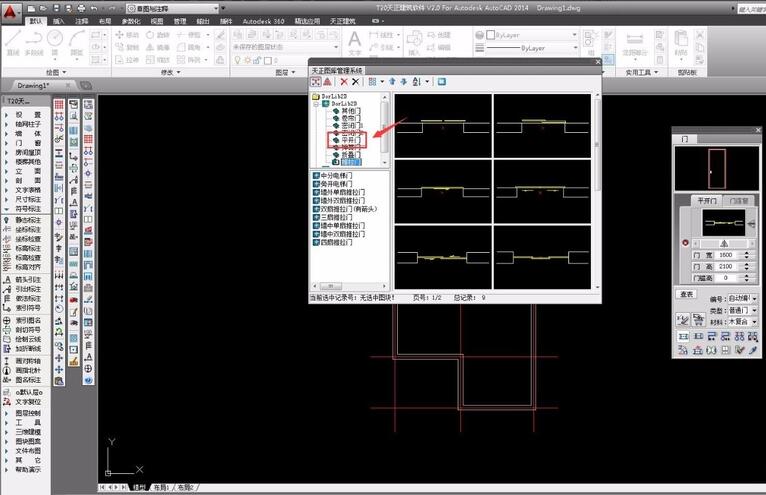
找到双开门图标并双击确认。 
设置门参数(门宽、门高及编号)。 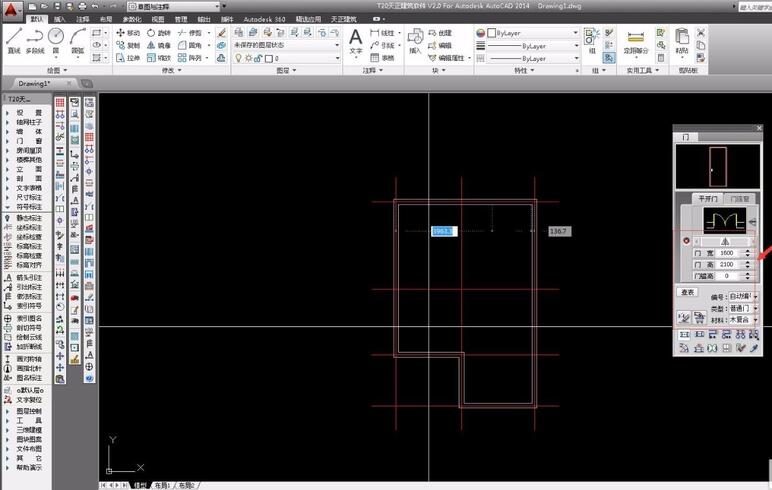
在墙线上点击即可插入双开门。 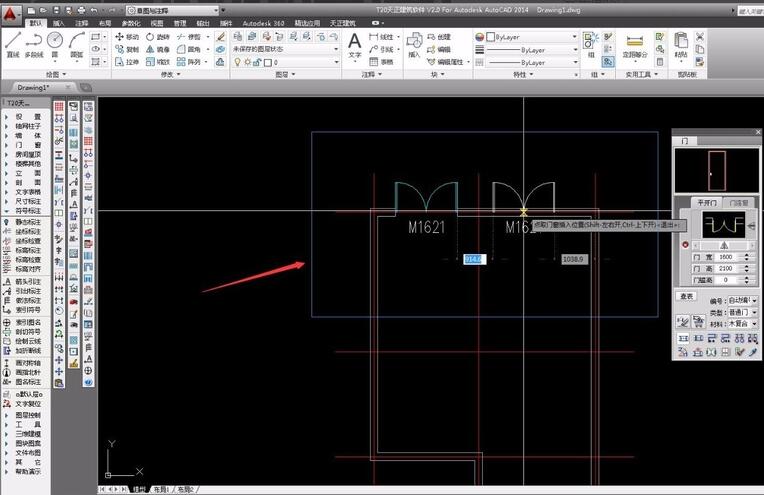
以上就是小编带来的天正建筑cad绘制双开门的操作方法,有需要朋友不要错过哦。 |
【本文地址】
今日新闻 |
推荐新闻 |